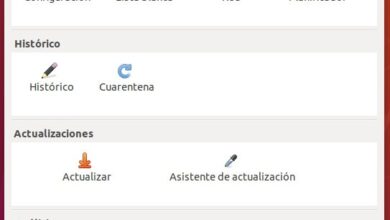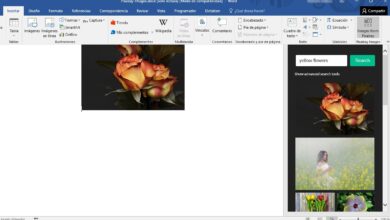Comment configurer le niveau de sécurité dans les recherches Cortana
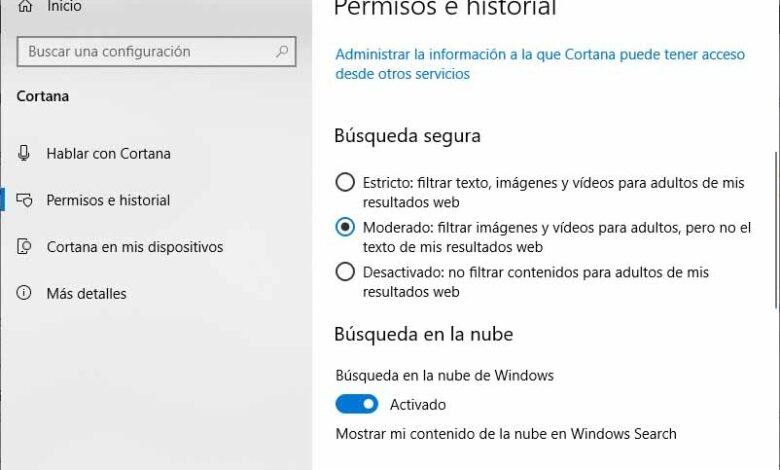
Cortana est l’assistant virtuel fourni avec Windows 10 et intégré dans la zone de recherche de la barre des tâches système. Cependant, lorsque nous demandons à l’assistant, il peut nous proposer bien d’autres résultats, même certains qui ne semblent pas appropriés, surtout si le plus petit de la maison utilise l’assistant. Ensuite, nous allons montrer comment configurer le niveau de sécurité dans les recherches Cortana dans Windows 10 .
Pour cela, Microsoft a défini trois niveaux de sécurité dans les recherches Cortana, Strict, Modéré et Désactivé. Comme leur nom l’indique, chacun d’eux rend les recherches de l’assistant plus strictes et ne renvoie pas certains résultats.
Ainsi, vous pouvez configurer le niveau de sécurité des recherches Cortana pour filtrer les résultats
Plus précisément, le niveau Strict filtre le texte, les images et les vidéos pour adultes parmi les résultats Web qu’il nous offre après avoir effectué une requête. Les images et vidéos filtrées modérées pour les adultes, mais pas le texte des résultats et Désactivé , ne filtrent pas le contenu pour adultes.
Ces trois niveaux de sécurité dans les recherches Cortana nous permettent de trouver certains résultats qui ne nous plaisent pas ou ne sont pas recommandés pour les mineurs. De cette manière, nous pouvons configurer le niveau de sécurité à notre guise.
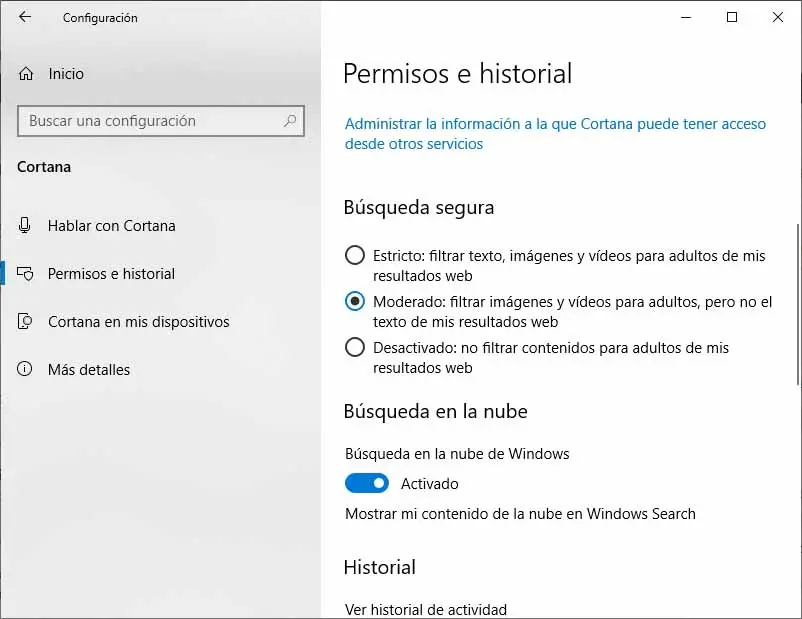
Pour ce faire, ouvrez simplement la page de configuration de Windows 10 et une fois sur place, nous naviguons dans les options Cortana> Autorisations et historique . On y trouvera d’abord la section Personnaliser, puis les Permissions et un peu plus bas, Safe Search , qui est celle qui nous intéresse cette fois.
Dans la section Recherche sécurisée, nous trouvons les trois niveaux de sécurité indiqués ci-dessus pour les recherches Cortana, Strict, Modéré et Désactivé . Il ne nous reste plus qu’à marquer le niveau souhaité pour que l’assistant filtre ce que nous ne voulons pas voir apparaître parmi les résultats. Si nous ne voulons pas que des résultats pour les adultes apparaissent, nous devons sélectionner le niveau Strict.
Une fois sélectionné, nous pouvons fermer la page de configuration de Windows 10, car les modifications seront effectuées automatiquement. Maintenant, nous pouvons essayer de rechercher dans l’assistant virtuel Windows 10, Cortana, et vérifier qu’aucun résultat indésirable n’est affiché parmi les résultats de la recherche en fonction du niveau de sécurité que nous venons d’établir dans la configuration du système.